Обновления приложений устройства под управлением Android OS
Описание ситуации
Внутри платформы SmartPlayer для устройств под управлением Android OS появилась функциональность, позволяющая в личном кабинете обновлять приложения на устройстве.
Принцип действия
Для того чтобы пользователь смог воспользоваться данной функциональностью сначала ему нужно авторизоваться в личном кабинете платформы.
Следующим шагом пользователю необходимо перейти в раздел "Устройства" личного кабинета.
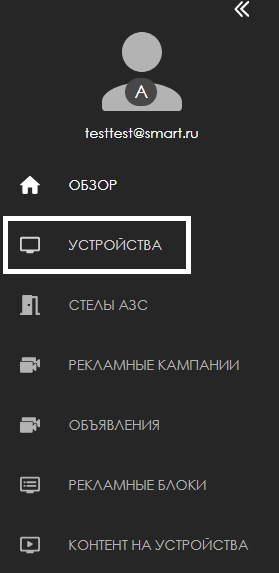
Нажав на раздел "Устройства", пользователю откроется страница со всем доступными для его учетной записи устройствами. Необходимо выбрать нужно устройство и выделить его кликом мыши.
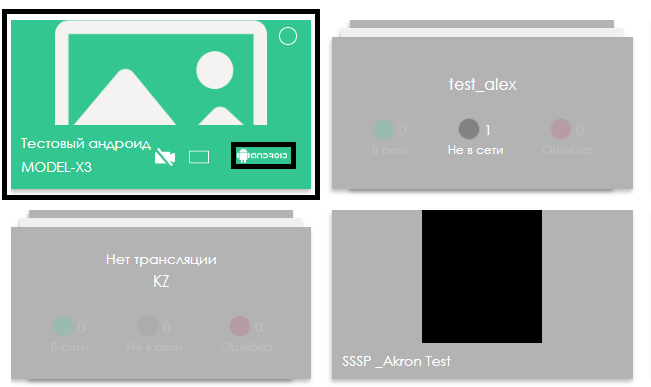
После выделения устройства с помощью пользователю откроется сайдбар с настройками устройства, который будет расположен в правой части экрана. В этом списке настроек пользователю необходимо найти и нажать на строку "Список установленных приложений".
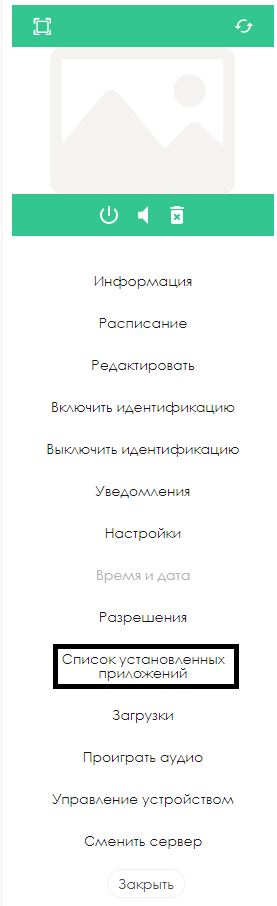
После клика по строке "Список установленных устройств" пользователю откроется окно, которое визуально можно разделить на две части:
- Список доступных приложений на сервере
- Список установленных приложений на устройстве
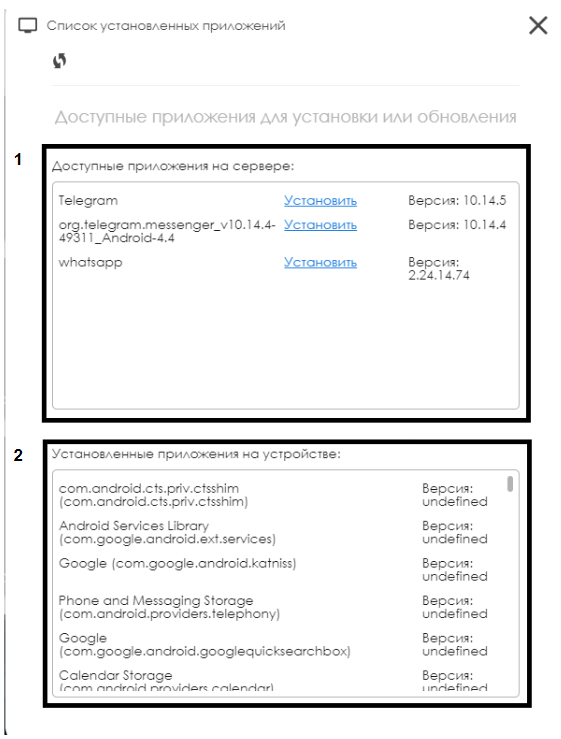
Список доступных приложений на сервере
В данном блоке у пользователя имеется возможность установить одно из доступных для устройства приложений с сервера. Установить доступное приложение можно кликнув на "Установить" подчеркнутую и подсвеченную синим цветом.
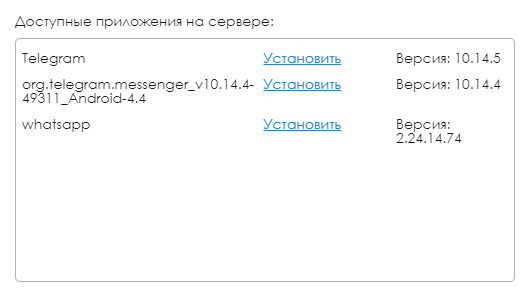
После нажатия на кнопку "Установить" всплывет оповещение об отправке запроса для обновления приложения.
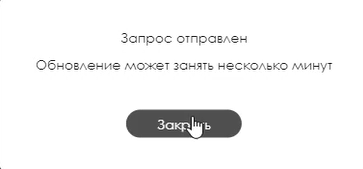
Список установленных приложений на устройстве
Данный блок является информационным для пользователя и позволяет просмотреть информацию об установленных на устройстве приложениях.
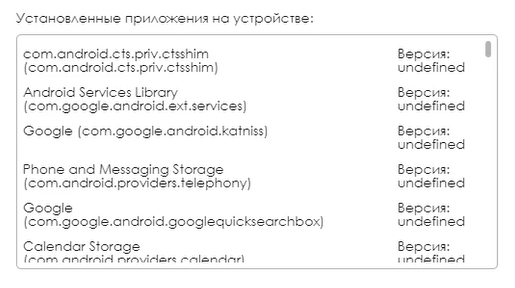
Обновление Webview
Обновление webview необходимо для поддержания корректной запуска и воспроизведения страниц в сети, которые были созданы по новым технологиям.
Загрузка APK - файла на серверное приложение
Чтобы серверное приложение отображало корректно пользователю установленные приложения в APK-формате, их сначала нужно загрузить на сервер. Данную работу проводят специалисты команды технической поддержки SmartPlayer, по следующему алгоритму:
- Загружают нужный/-ые APK - файлы на сервер через любое подключение с помощью команды
./app_for_test_not_upload.apk - Далее загруженный на сервер файл нужно перенести на бэкенд
- Следующим шагом необходимо подключиться по SSH
- На текущем этапе подключаемся к контейнеру бэкенда
- Для добавления файлов в бэкенд необходимо использовать команду:
./cli.js app upload-to-app-manager -i ./app.apk -n name -v 1.2.3 -p qwer.qweasdf.asdf -c 1 - Для удаления файлов в бэкенд необходимо использовать команду:
./cli.js app delete-from-app-manager <appId> - Информацию о параметрах можно посмотреть с помощью команды:
./cli.js app upload-to-app-manager –help
Список приложений доступен по ссылке.
После загрузки APK файлов специалист отдела технической поддержки завершает свою работу, а нужные APK - файлы появляются в личном кабинете пользователя.
Обновление через личный кабинет
Для обновления webview пользователю необходимо проделать те же действия, указанные в инструкции выше. Единственное различие в отображении некоторых элементов в дизайне страницы, а именно вместо кликабельной кнопки "Установить", может быть такая же кликабельная кнопка с надписью "Обновить". В данном случае будет эти кнопки обладают одинаковой функциональностью на устройстве.
Ручное обновление webview
Если на устройстве нет root-прав процесс обновления WebView необходимо проводить процесс обновления вручную.
Алгоритм действий по шагам
- Открыть настройки и зайти в раздел «Приложения»;
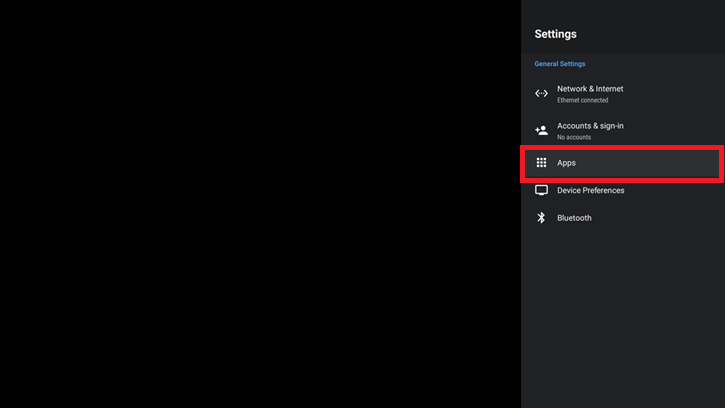
- Выбрать строку «Показать все приложения»;
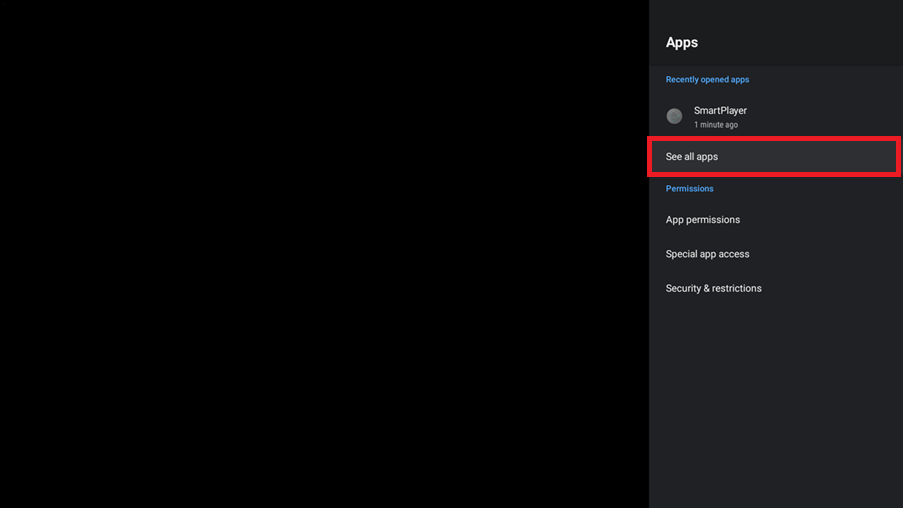
- Проскроллить мышкой вниз и выбрать «Показать системные приложения»;

- Необходимо найти Android System WebView, которых должно быть два. Более старую версию отключаем. Старая версия чаще всего весит меньше. Просмотреть версию также нажав на приложение;
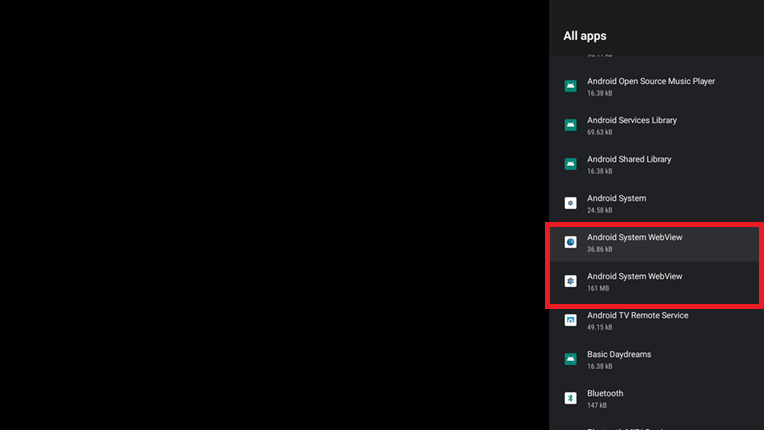
- Для более старой версии необходимо нажать "Disable" (выключить) и отключить ее.
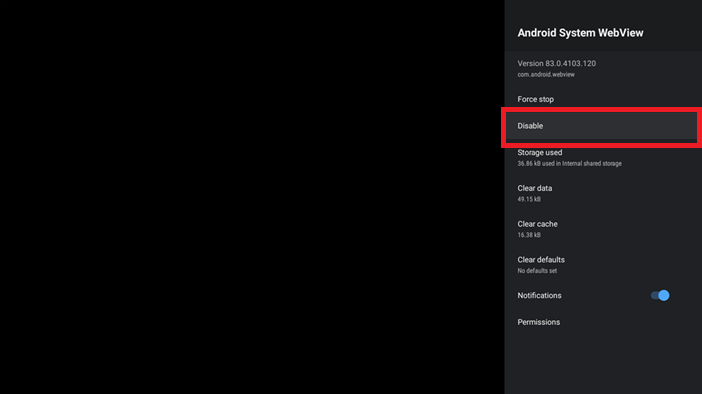
- Нажать на "OK" в окне подтверждения действия.

Ручное обновление WebView завершено
Видеоинструкция
Обновление приложений через личный кабинет на Android OS
Итоговый результат
Пользователи понимают и умеют использовать функционал обновления приложения для Android устройств.